ກະວີ:
Tamara Smith
ວັນທີຂອງການສ້າງ:
24 ເດືອນມັງກອນ 2021
ວັນທີປັບປຸງ:
29 ມິຖຸນາ 2024
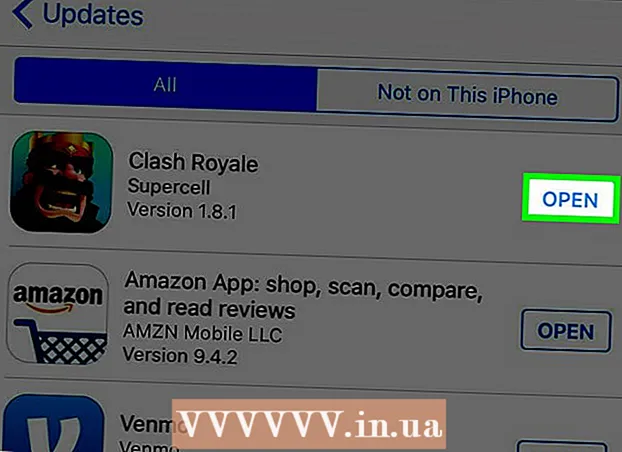
ເນື້ອຫາ
- ເພື່ອກ້າວ
- ສ່ວນທີ 1 ຂອງ 3: ເບິ່ງການ ນຳ ໃຊ້ບ່ອນເກັບຂໍ້ມູນ
- ສ່ວນທີ 2 ຂອງ 3: ເບິ່ງເພງທີ່ດາວໂຫລດມາ
- ສ່ວນທີ 3 ຂອງ 3: ເບິ່ງແອັບທີ່ດາວໂຫລດແລ້ວ
- ຄຳ ແນະ ນຳ
wikiHow ນີ້ສອນວິທີການເບິ່ງການ ນຳ ໃຊ້ບ່ອນເກັບຂໍ້ມູນຂອງ iPhone ຂອງທ່ານແລະເພງແລະແອັບທີ່ດາວໂຫລດໄວ້ໃນ iPhone ຂອງທ່ານ.
ເພື່ອກ້າວ
ສ່ວນທີ 1 ຂອງ 3: ເບິ່ງການ ນຳ ໃຊ້ບ່ອນເກັບຂໍ້ມູນ
 ເປີດການຕັ້ງຄ່າຂອງ iPhone ຂອງທ່ານ. ນີ້ແມ່ນຮູບສັນຍາລັກເກຍສີຂີ້ເຖົ່າໃນຫນ້າຈໍເຮືອນ.
ເປີດການຕັ້ງຄ່າຂອງ iPhone ຂອງທ່ານ. ນີ້ແມ່ນຮູບສັນຍາລັກເກຍສີຂີ້ເຖົ່າໃນຫນ້າຈໍເຮືອນ.  ແຕະໃສ່ General. ນີ້ແມ່ນຢູ່ເທິງສຸດຂອງ ໜ້າ ການຕັ້ງຄ່າ.
ແຕະໃສ່ General. ນີ້ແມ່ນຢູ່ເທິງສຸດຂອງ ໜ້າ ການຕັ້ງຄ່າ.  ແຕະເກັບຂໍ້ມູນແລະການ ນຳ ໃຊ້ iCloud. ເຈົ້າຈະພົບເຫັນຕົວເລືອກນີ້ຢູ່ທາງລຸ່ມຂອງ ໜ້າ ຈໍຂອງເຈົ້າເມື່ອເຈົ້າ ທົ່ວໄປ ເປີດ.
ແຕະເກັບຂໍ້ມູນແລະການ ນຳ ໃຊ້ iCloud. ເຈົ້າຈະພົບເຫັນຕົວເລືອກນີ້ຢູ່ທາງລຸ່ມຂອງ ໜ້າ ຈໍຂອງເຈົ້າເມື່ອເຈົ້າ ທົ່ວໄປ ເປີດ.  ແຕະການຈັດການການເກັບຮັກສາພາຍໃຕ້ "ການເກັບຮັກສາ". ນີ້ແມ່ນຄັ້ງ ທຳ ອິດ ການຄຸ້ມຄອງການເກັບຮັກສາທາງເລືອກໃນຫນ້າ.
ແຕະການຈັດການການເກັບຮັກສາພາຍໃຕ້ "ການເກັບຮັກສາ". ນີ້ແມ່ນຄັ້ງ ທຳ ອິດ ການຄຸ້ມຄອງການເກັບຮັກສາທາງເລືອກໃນຫນ້າ. - ສ່ວນລຸ່ມສຸດຂອງຂໍ້ມູນກ່ຽວຂ້ອງກັບ iCloud. ການດາວໂຫລດຈາກ iCloud ບໍ່ໄດ້ຖືກເກັບໄວ້ໂດຍກົງໃນ iPhone ຂອງທ່ານ.
 ຊອກຫາຂໍ້ມູນທີ່ບັນທຶກໄວ້ຂອງທ່ານ. ໃນທີ່ນີ້ທ່ານຈະເຫັນລາຍຊື່ຂອງແອັບທັງ ໝົດ ທີ່ມີຢູ່ໃນໂທລະສັບຂອງທ່ານ. ຢູ່ເບື້ອງຂວາຂອງແຕ່ລະແອັບທ່ານສາມາດເຫັນ ຈຳ ນວນພື້ນທີ່ທີ່ມັນໃຊ້ (ຕົວຢ່າງ: 1 GB ຫຼື 500 MB).
ຊອກຫາຂໍ້ມູນທີ່ບັນທຶກໄວ້ຂອງທ່ານ. ໃນທີ່ນີ້ທ່ານຈະເຫັນລາຍຊື່ຂອງແອັບທັງ ໝົດ ທີ່ມີຢູ່ໃນໂທລະສັບຂອງທ່ານ. ຢູ່ເບື້ອງຂວາຂອງແຕ່ລະແອັບທ່ານສາມາດເຫັນ ຈຳ ນວນພື້ນທີ່ທີ່ມັນໃຊ້ (ຕົວຢ່າງ: 1 GB ຫຼື 500 MB). - ເນື່ອງຈາກວ່າບໍ່ມີໂຟນເດີດາວໂຫລດ ສຳ ລັບ iPhone, ການດາວໂຫລດທັງ ໝົດ (ຕົວຢ່າງ, ເອກະສານ) ຖືກຄິດໄລ່ຕາມຂະ ໜາດ ຂອງແອັບ corresponding ທີ່ສອດຄ້ອງກັນຂອງພວກເຂົາ (ຕົວຢ່າງ, ເອກະສານຕິດຄັດໃນຂໍ້ຄວາມປະກອບສ່ວນໃຫ້ພື້ນທີ່ທີ່ຂໍ້ຄວາມຕ່າງໆ ນຳ ມາ).
ສ່ວນທີ 2 ຂອງ 3: ເບິ່ງເພງທີ່ດາວໂຫລດມາ
 ເປີດດົນຕີຈາກ iPhone ຂອງທ່ານ. ມັນເປັນສັນຍາລັກບັນທຶກດົນຕີທີ່ມີສີສັນຫຼາກຫຼາຍໃນພື້ນຫລັງສີຂາວ.
ເປີດດົນຕີຈາກ iPhone ຂອງທ່ານ. ມັນເປັນສັນຍາລັກບັນທຶກດົນຕີທີ່ມີສີສັນຫຼາກຫຼາຍໃນພື້ນຫລັງສີຂາວ.  ແຕະເພງທີ່ດາວໂຫລດມາ. ມັນຢູ່ ເໜືອ ຫົວຂໍ້ "ທີ່ຖືກເພີ່ມເມື່ອໄວໆນີ້" ໃນ ໜ້າ ຫໍສະມຸດ.
ແຕະເພງທີ່ດາວໂຫລດມາ. ມັນຢູ່ ເໜືອ ຫົວຂໍ້ "ທີ່ຖືກເພີ່ມເມື່ອໄວໆນີ້" ໃນ ໜ້າ ຫໍສະມຸດ. - ທ່ານອາດຈະຕ້ອງແຕະຢູ່ແຈເບື້ອງຊ້າຍລຸ່ມຂອງ ໜ້າ ຈໍກ່ອນ ຫໍສະມຸດ ເພື່ອປາດ.
 ແຕະຕົວເລືອກເພງ. ສິ່ງເຫລົ່ານີ້ປະກອບມີດັ່ງຕໍ່ໄປນີ້:
ແຕະຕົວເລືອກເພງ. ສິ່ງເຫລົ່ານີ້ປະກອບມີດັ່ງຕໍ່ໄປນີ້: - ລາຍການເພງ
- ນັກສິນລະປິນ
- ອັນລະບັ້ມ
- ຕົວເລກ
 ເລື່ອນລົງເພື່ອຄົ້ນຫາເພງທີ່ທ່ານດາວໂຫລດມາ. ດົນຕີທັງ ໝົດ ໃນປະຈຸບັນທີ່ຢູ່ໃນຮາດດິດ iPhone ຂອງທ່ານຈະຖືກລະບຸຢູ່ບ່ອນນີ້.
ເລື່ອນລົງເພື່ອຄົ້ນຫາເພງທີ່ທ່ານດາວໂຫລດມາ. ດົນຕີທັງ ໝົດ ໃນປະຈຸບັນທີ່ຢູ່ໃນຮາດດິດ iPhone ຂອງທ່ານຈະຖືກລະບຸຢູ່ບ່ອນນີ້.
ສ່ວນທີ 3 ຂອງ 3: ເບິ່ງແອັບທີ່ດາວໂຫລດແລ້ວ
 ເປີດ App Store ຂອງ iPhone ຂອງທ່ານ. ມັນແມ່ນສີຂາວ "A" ທີ່ຢູ່ພື້ນສີຟ້າອ່ອນ.
ເປີດ App Store ຂອງ iPhone ຂອງທ່ານ. ມັນແມ່ນສີຂາວ "A" ທີ່ຢູ່ພື້ນສີຟ້າອ່ອນ.  ແຕະການອັບເດດ. ຕົວເລືອກນີ້ແມ່ນຕັ້ງຢູ່ແຈເບື້ອງຂວາລຸ່ມຂອງ ໜ້າ ຈໍ.
ແຕະການອັບເດດ. ຕົວເລືອກນີ້ແມ່ນຕັ້ງຢູ່ແຈເບື້ອງຂວາລຸ່ມຂອງ ໜ້າ ຈໍ.  ແຕະຊື້. ນີ້ແມ່ນຢູ່ເທິງສຸດຂອງຫນ້າຈໍ.
ແຕະຊື້. ນີ້ແມ່ນຢູ່ເທິງສຸດຂອງຫນ້າຈໍ.  ແຕະການຊື້ຂອງຂ້ອຍ.
ແຕະການຊື້ຂອງຂ້ອຍ. ເບິ່ງແອັບ downloaded ທີ່ທ່ານດາວໂຫລດ. ແອັບໃດທີ່ມີ ເປີດ ຢູ່ເບື້ອງຂວາຂອງມັນແມ່ນຢູ່ໃນໂທລະສັບຂອງທ່ານ, ໃນຂະນະທີ່ແອັບ apps ທີ່ມີເມຄແລະລູກສອນທີ່ຊີ້ຢູ່ທາງຂ້າງຂອງພວກມັນແມ່ນແອັບ downloaded ທີ່ດາວໂຫລດມາກ່ອນ ໜ້າ ນີ້ທີ່ທ່ານບໍ່ມີຢູ່ໃນໂທລະສັບຂອງທ່ານແລ້ວ.
ເບິ່ງແອັບ downloaded ທີ່ທ່ານດາວໂຫລດ. ແອັບໃດທີ່ມີ ເປີດ ຢູ່ເບື້ອງຂວາຂອງມັນແມ່ນຢູ່ໃນໂທລະສັບຂອງທ່ານ, ໃນຂະນະທີ່ແອັບ apps ທີ່ມີເມຄແລະລູກສອນທີ່ຊີ້ຢູ່ທາງຂ້າງຂອງພວກມັນແມ່ນແອັບ downloaded ທີ່ດາວໂຫລດມາກ່ອນ ໜ້າ ນີ້ທີ່ທ່ານບໍ່ມີຢູ່ໃນໂທລະສັບຂອງທ່ານແລ້ວ. - ທ່ານຍັງສາມາດກົດ ບໍ່ຢູ່ໃນໂທລະສັບນີ້ ຢູ່ເທິງສຸດຂອງ ໜ້າ ນີ້ເພື່ອເບິ່ງແອັບ that ທີ່ບໍ່ຢູ່ໃນໂທລະສັບຂອງທ່ານແລະທີ່ທ່ານໄດ້ຊື້ (ຫຼືດາວໂຫລດແລ້ວ).
ຄຳ ແນະ ນຳ
- ບໍ່ມີໂຟນເດີທີ່ເປັນທາງການກັບ "ດາວໂຫລດ" ຢູ່ໃນ iPhone ຂອງທ່ານ.



